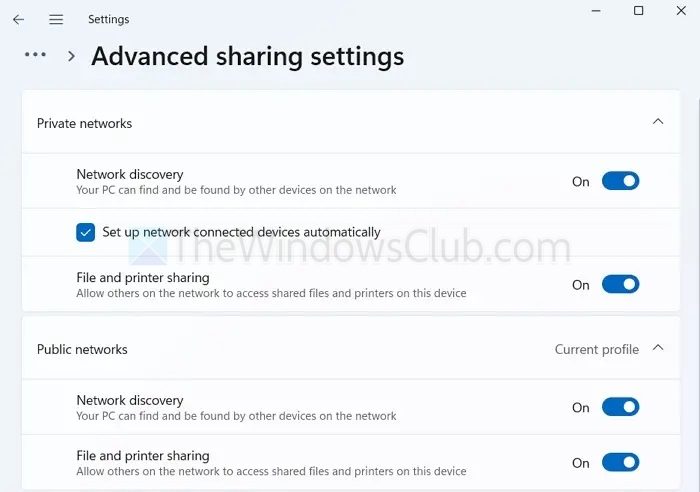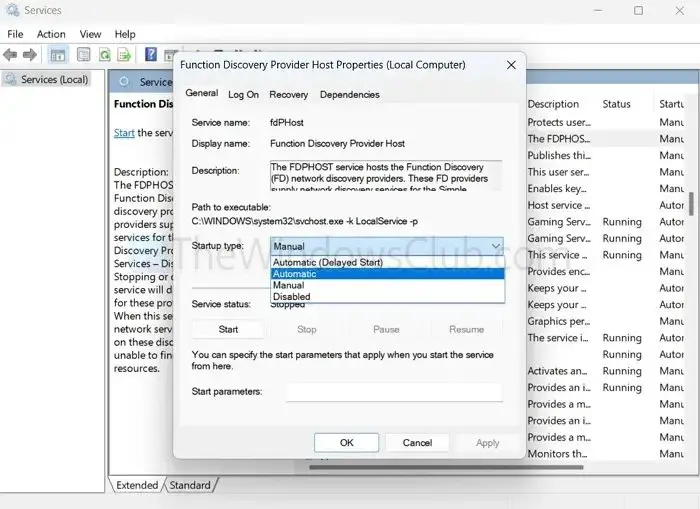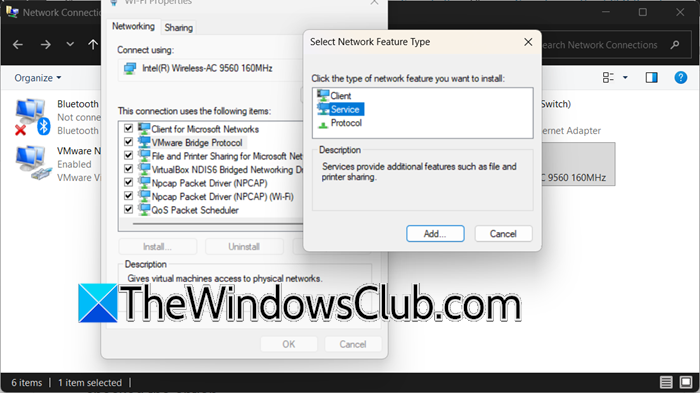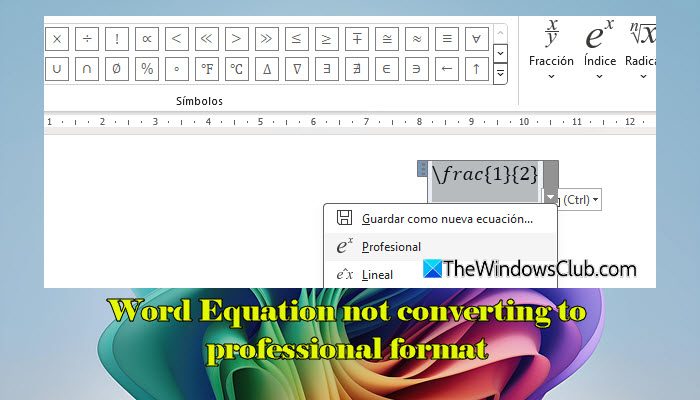No poder acceder a sus unidades asignadas en una computadora de Windows es un problema grave. Le impide acceder a los archivos almacenados en las computadoras o disfrutar de un intercambio de archivos fácil a través de la red. En la mayoría de los casos, el problema se puede resolver rápidamente con un reinicio. Sin embargo, arreglar tales unidades mapeadas en Windows 11/10 a veces puede ser un poco desafiante. Aquí hay algunas correcciones rápidas que puede intentar solucionar el problema de inmediato.
Arreglar unidades mapeadas que no funcionan en Windows 11/10
Pruebe estas soluciones para determinar la razón, luego corrige dónde las unidades asignadas no funcionan en la PC Windows 11/10.
- El descubrimiento de red está habilitado
- Asegúrese de que los servicios de red se ejecuten para unidades mapeadas
- Habilitar inseguros inseguros para unidades asignadas en Windows 11 24h2
- Vuelva a conectar la unidad mapeada
1]Asegúrese de que el descubrimiento de red esté habilitado
Si recientemente ha actualizado Windows, podría haber sobrescrito los permisos de red. Por lo tanto, asegúrese de que el descubrimiento de red esté habilitado en sus dispositivos antes de continuar.
- Presione la tecla Windows + I para abrir Ajustes.
- Ir a Red e Internet> Configuración de red avanzada> Configuración de intercambio avanzado.
- Por aquí, alternar Descubrimiento de red y archivo y Intercambio de impresoras.
- Una vez hecho esto, reinicie su computadora, intente acceder a sus unidades de red y vea si funciona.
2]Asegúrese de que los servicios de red se ejecuten para unidades mapeadas
Finalmente, para asegurarse de que sus unidades mapeadas funcionen correctamente, debe habilitar ciertos servicios de Windows. Aquí está como:
- Prensa Clave de Windows + R para abrir Correr.
- Escriba Services.MSC y presione Enter.
Localice los siguientes servicios y haga clic con el botón derecho uno por uno:- Host del proveedor de descubrimiento de funciones
- Publicación de recursos de descubrimiento de funciones
- Descubrimiento de SSDP
- Host del dispositivo UPNP
- Para cada servicio, debe seleccionar PrOperties.
- Si el servicio no se está ejecutando, haga clic en Comenzar.
- Además, configure el tipo de inicio en Automático.
- Finalmente, haga clic en Aplicar > De acuerdo.
Después de habilitar estos servicios, reinicie su computadora y luego intente acceder a sus unidades de red y vea si encuentra algún problema.
3]Habilite inseguros inseguros para unidades asignadas en Windows 11
En una actualización reciente, Windows ha cambiado la forma en que se conecta con dispositivos o dispositivos NAS de terceros usando SMB. Entonces, si sus unidades de red son más antiguas o utilizan SMB, siga estos pasos para habilitar inseguros de inicio de sesión:
- Prensa Windows + X Para acceder al menú rápido y seleccionar Terminal (administrador).
- En el terminal ejecuta los siguientes comandos uno por uno:
Set-SmbClientConfiguration -RequireSecuritySignature $false
Set-SmbClientConfiguration -EnableInsecureGuestLogons $true
Estos comandos deshabilitarán el requisito de firmas de seguridad y permitirán inseguros inseguros.
4]Vuelva a conectar la unidad mapeada
Al final, si todavía obtiene el mismo error, reasigne las unidades de red. De esta manera, podrá actualizar toda la conexión.
- Primero, abra el explorador de archivos, haga clic con el botón derecho en la unidad asignada y seleccione Desconectar.
- A continuación, desde el explorador de archivos, vaya a Esta PC > Mapa de unidad de red.
- Seleccione una letra de unidad e ingrese la ruta de red (por ejemplo, \ Server SharedFolder).
- Verifique volver a conectar en el primer puesto.
Así que adelante y prueba los métodos anteriores. Además, actualice su unidad de Windows y su unidad de red para asegurarse de que un error no cause este error. En general, reasignar sus unidades nuevamente debería solucionar el problema.
¿Por qué no puedo acceder a mis unidades asignadas a pesar de que aparecen en el explorador de archivos?
Esto podría suceder si la ruta de red es inaccesible, las credenciales son incorrectas o caducadas, o la configuración de seguridad de Windows 11 está evitando la autenticación adecuada.
¿Por qué mis unidades asignadas no se vuelven a conectar automáticamente después de iniciar sesión en Windows 11?
Si una unidad de red asignada sigue desconectando y no se vuelve a conectar, entonces este problema puede ser causado por Windows que no restaura correctamente las conexiones de red, los permisos insuficientes o un problema con el administrador de credenciales. También debe verificar si ha deshabilitado la reconción automática para unidades asignadas.